SEO対策ツール
Search Consoleのインデックスカバレッジでエラーが出た時の解決法
新しいGoogle Search Consoleが公開されましたが、旧Search Consoleでは出なかったインデックスカバレッジのエラーが検出されるようになりました。
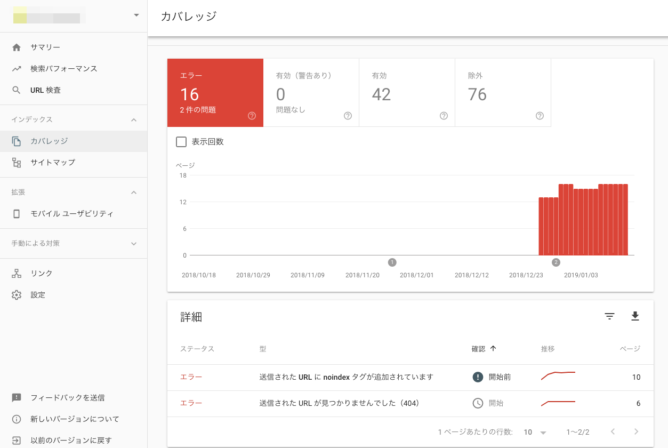
【送信された URL に noindex タグが追加されています】
【送信された URLが見つかりませんでした】
という2つのエラーの解決法を紹介します。
カバレッジを確認
インデックスカバレッジエラーが出ているかを確認するために、インデックス > カバレッジへアクセスしてください。
エラーが赤く表示されており、下のステータスに【送信された URL に noindex タグが追加されています】【送信された URLが見つかりませんでした】とエラーの理由が出ています。
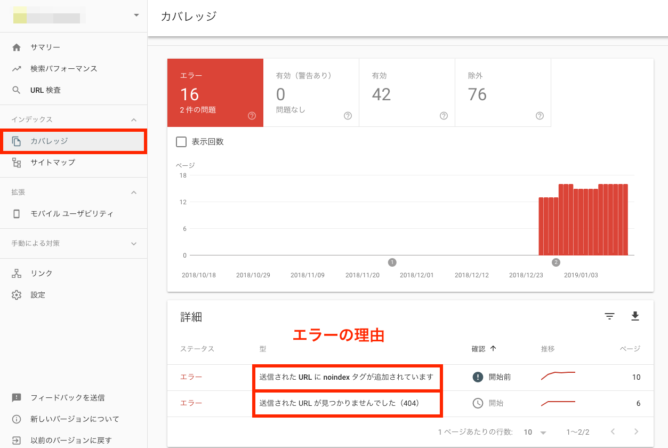
ステータスのエラーの行をクリックすると、該当ページが確認できます。
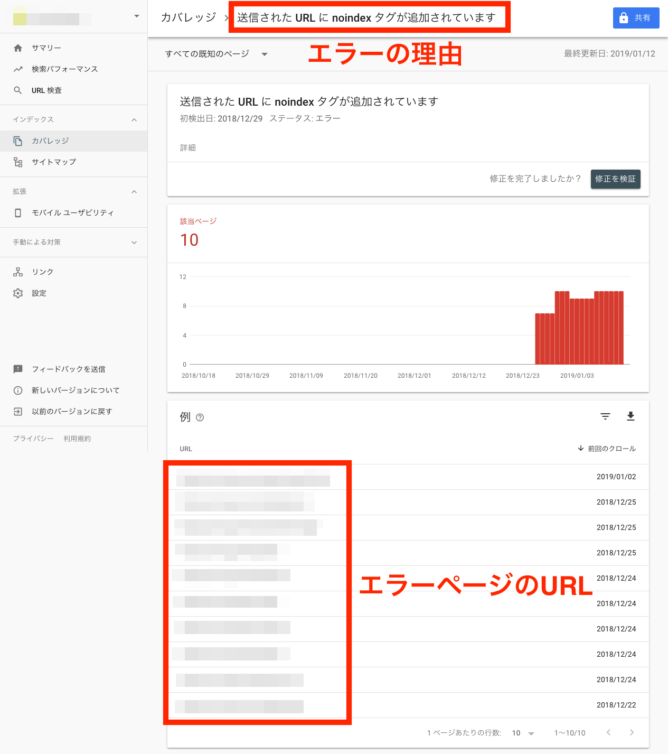
カバレッジでエラーが出る原因
【送信された URLが見つかりませんでした】の原因
Search Consoleに登録し、サイトマップを送信後にページを削除したことが原因です。このエラーは再検証をすれば解決します。
【送信された URL に noindex タグが追加されています】の原因
NoIndexタグをつけていることによるエラーですが、NoIndexタグをつけるとエラーが出るわけではありません。
このエラーは、サイトマップに登録していてNoIndexタグをつけているページが検出されます。
以下でエラーの解決法を紹介します。
【送信された URL に noindex タグが追加されています】エラーの解決方法
どのような方法でホームページを制作しているかにもよりますが、NoIndexタグのついているページをXMLサイトマップから除外すると、エラーの原因を取り除くことができます。
以下では、WordPressで構築しており、
- All In One SEO Pack
- Google XML sitemaps
でのエラー解決法を紹介します。
プラグインやXMLサイトマップについては、以下の記事も参考にしてください。
WordPressプラグインでXMLサイトマップからNoIndexタグの付いているページを除外するときには、ページIDやページスラッグが必要ですので確認方法は以下のようにしてください。
ページIDの確認方法
WordPressでは全てのページにIDがあります。固定ページや投稿一覧ページで記事にカーソルを合わせると左下にページIDが表示されます。

上記画像のページIDは121です
スラッグの確認方法
スラッグとは各ページのURLの末尾のことを指します。

上画像のスラッグはprivacypolicyです。
All In One SEO Packを使っている場合
WordPressのダッシュボード > All In One SEO Pack > XMLサイトマップをクリック。除外項目を確認してください。
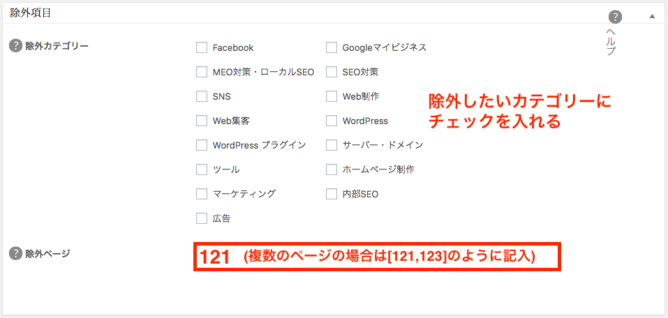
除外ページの入力欄にはページIDかスラッグを入力してください。除外ページが複数ある場合は半角のカンマ(,)で区切ります。XMLサイトマップを送信するときに、特定のカテゴリーやページの除外設定ができます。『設定を更新』をクリック。
指定したページやカテゴリーはXMLサイトマップから除外して送信されるので、エラーの原因はなくなります。
Google XML Sitemapsを使っている場合
WordPressのダッシュボード > 設定 > XML-Sitemapをクリック。『Excluded Items』を確認してください。
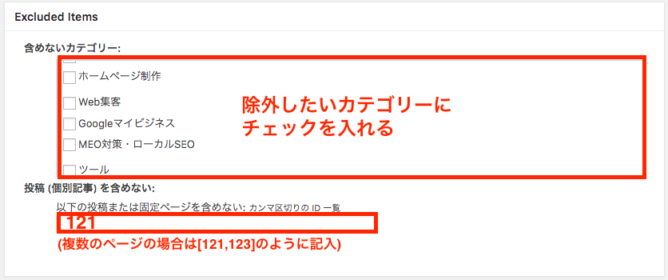
除外ページの入力欄にはページIDを入力してください。除外ページが複数ある場合は半角のカンマ(,)で区切ります。XMLサイトマップを送信するときに、特定のカテゴリーやページの除外設定ができます。『設定を更新』をクリック。
指定したページやカテゴリーはXMLサイトマップから除外して送信されるので、エラーの原因はなくなります。
Search Consoleで修正を検証
カバレッジでエラーが出ている原因はなくなりましたので、Search Consoleで正しく設定できているか検証します。
インデックス > カバレッジ > エラーの理由『送信されたURLにnoindexタグが追加されています』をクリックして、エラーの該当ページを表示してください。修正を完了しましたか?【修正を検証】というボタンがあるので、クリック。

Search Consoleで修正の検証が始まったというメールが届き、インデックスカバレッジも検証開始という表示になります。
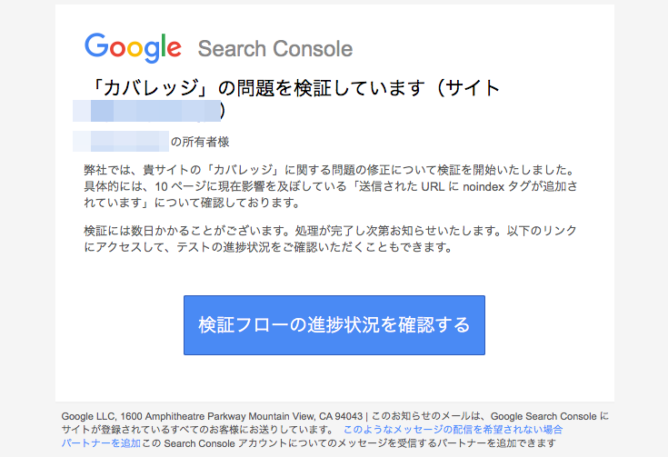

数日すると検証が終わったというメールが届きます。
エラーは解消していますのでSearch Consoleを確認してください。
エラーは0になっており、下の表でもステータスにエラーは表示されていますが、確認の行は合格になっておりページ数は0になっています。
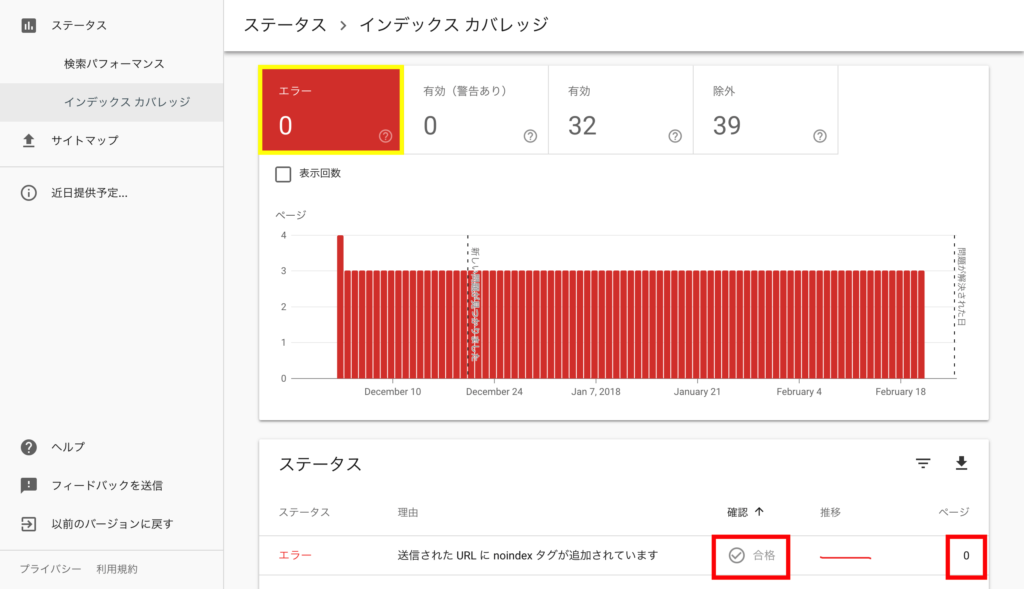
All In One SEO PackとGoogle XML sitemapsでの解決方法を紹介しましたが、違う構築方法でも、サイトマップからNoIndexタグのあるページを除外して送信すれば、エラーは解決します。
まとめ
Search Consoleが新しくなり、機能が拡張されているため、これからも今までは表示されていなかったエラーが表示される可能性があります。
Search ConsoleはWeb解析、SEO対策、インデックスに関するエラーに役立つ強力なツールです。しっかり使いこなして、ホームページ運用に役立てましょう。
CAREFULL
お問合せフォームからのコンテンツに関するご質問は受け付けておりません。コンテンツに関するご質問はSNSからお願いいたします。
当記事の通りに進めても、設定がうまくいかなかった場合にはご報告ください。当記事に沿った内容であればアドバイス、コンテンツの追記・修正の参考にさせていただきます。
当記事で紹介したWebツールや記事をまとめておきます。参考にお使いください。